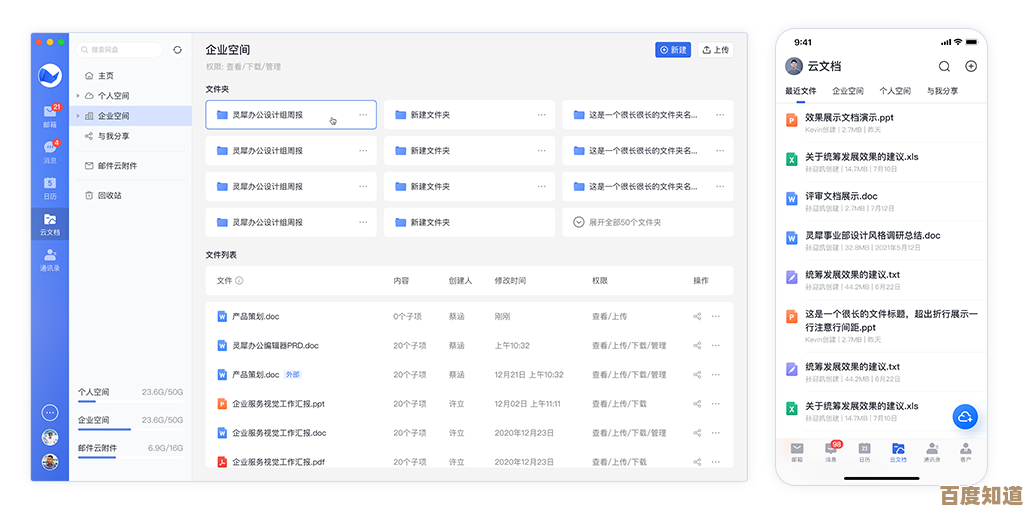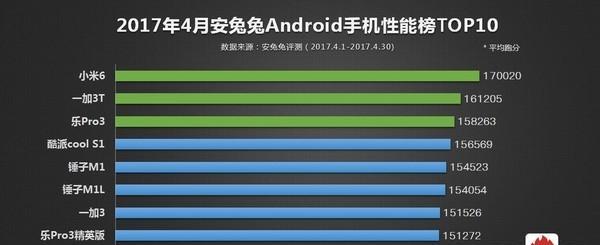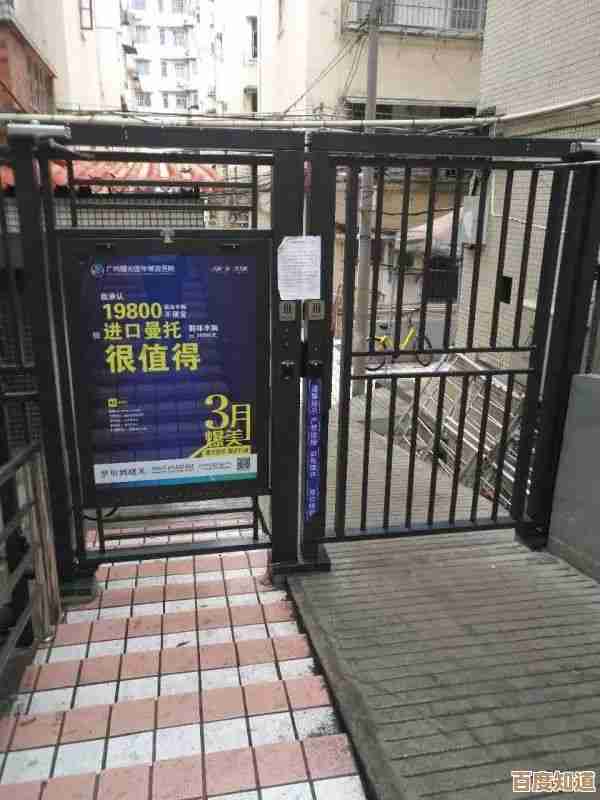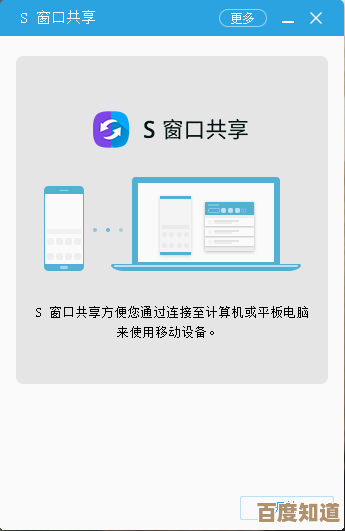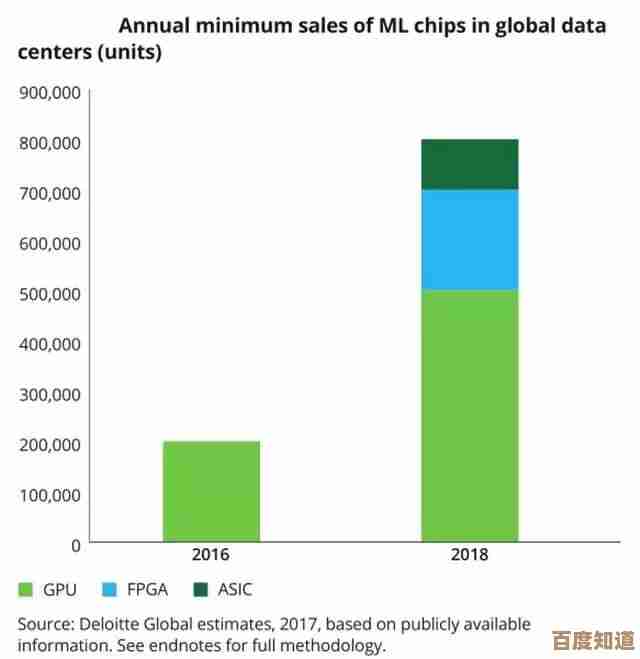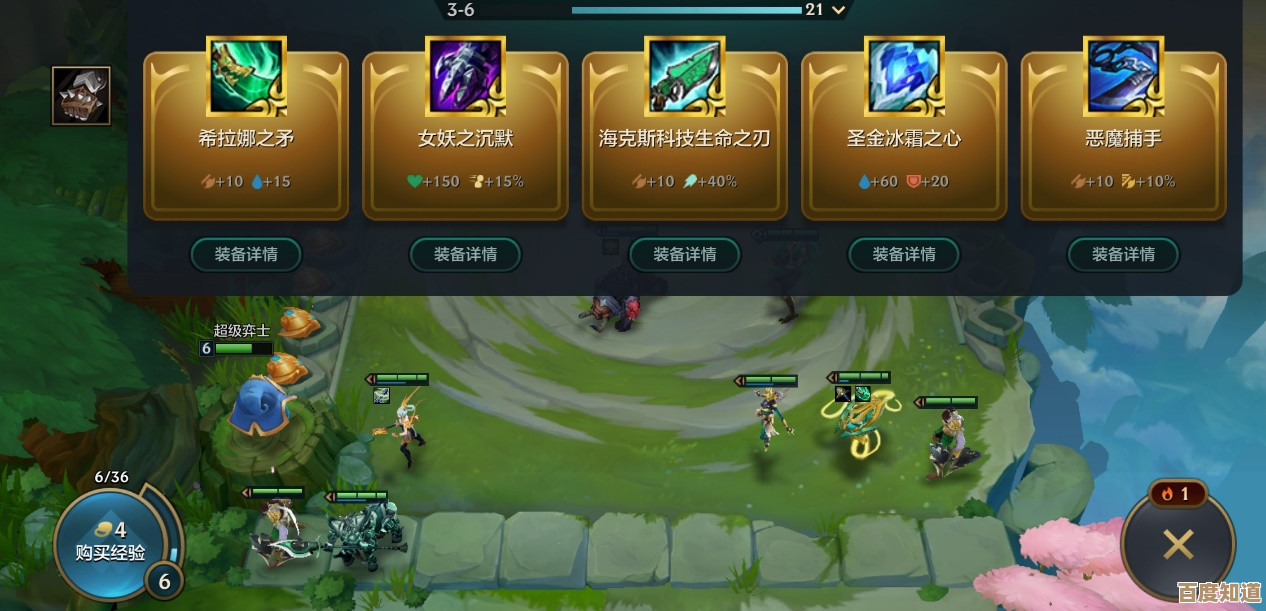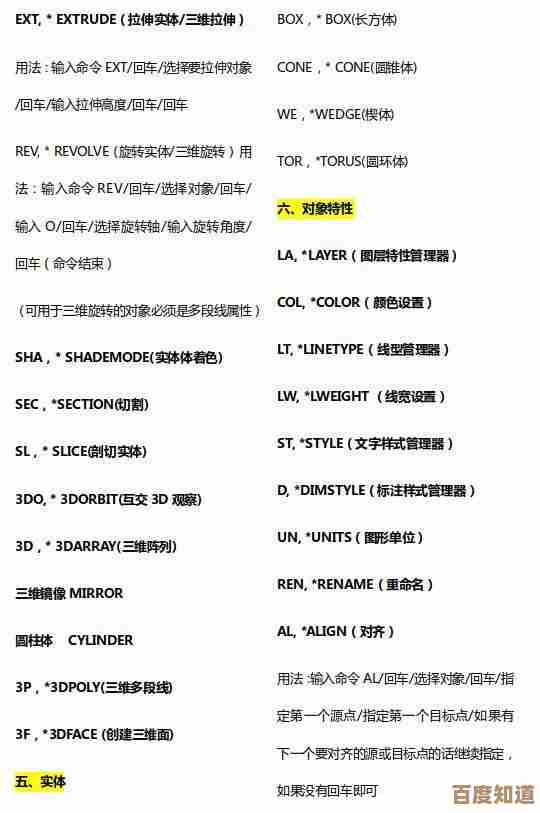Windows 11系统下QQ长截图功能的详细操作指南
- 游戏动态
- 2025-11-07 19:25:08
- 4
需要明确一点,QQ的长截图功能并非直接对Windows 11桌面或任意窗口进行截图,而是专门针对可以滚动的窗口或页面,例如网页、聊天记录窗口、Word文档等,这个功能的核心是“滚动截图”,它能将当前窗口超出屏幕显示范围的内容连续截取下来,合并成一张长图片。
要使用此功能,你的电脑上必须已经安装并登录了最新版本的腾讯QQ,这个功能内置于QQ的截图工具中,无需额外下载。
启动QQ截图功能
进行长截图的第一步,是唤出QQ的截图工具,这里有几种最常用且有效的方法:
-
使用默认快捷键(最推荐):在任意界面,同时按下键盘上的
Ctrl+Alt+A这三个键,这是QQ截图功能的全局快捷键,无论QQ窗口是否处于当前活动状态,只要QQ在后台运行,这个快捷键通常都会生效,按下后,你会发现屏幕出现半透明的蒙版,鼠标指针变成一个彩色光标,这意味着截图功能已激活。- 小提示:如果这个快捷键无效,可能是因为被其他软件占用或是在QQ设置中被修改过,这时可以尝试第二种方法。
-
通过QQ面板上的截图按钮:将QQ的主聊天窗口打开(就是你和好友对话的那个窗口),在输入框的上方工具栏里,找到一个像小剪刀一样的图标,将鼠标悬停上去,会显示“截图”或“屏幕截图”的提示,点击这个图标,同样可以启动截图功能。
-
使用组合键(备用方案):在QQ主窗口处于活动状态时,尝试按下
Ctrl+Shift+S,也可能启动截图。
成功启动截图功能后,我们就可以进行下一步操作了。
选择长截图区域并开始滚动
当截图功能激活,屏幕出现蒙版后,请按照以下步骤操作:
-
定位到目标窗口:将你的鼠标移动到你想要进行长截图的那个可滚动窗口上,你想截取一个很长的网页文章,就先把浏览器窗口激活,并滚动到文章的顶部,因为长截图通常是从上往下进行的。
-
发现长截图按钮:将鼠标在目标窗口内缓慢移动,注意观察,在窗口的右侧边缘(滚动条附近)或底部边缘,QQ的截图工具会智能地探测到这是一个可滚动的区域,在屏幕的右下角或滚动条旁边,会出现一个工具栏,上面有几个小图标,其中一个非常重要的图标就是“长截图”功能键,它通常显示为一个向下的箭头,有时会配以“长截图”或“滚动截图”的文字提示,根据QQ版本的不同,这个图标也可能是一个内部有向下箭头的矩形框。
-
点击“长截图”图标:用鼠标左键点击这个“长截图”图标,点击后,你会发现截图区域会自动框选整个窗口的宽度,并且截图工具会开始自动地、缓慢地向下滚动窗口内容,在这个过程中,你能实时看到屏幕上的内容被不断地“吞入”截图区域内。
控制截图过程与结束
一旦开始了自动滚动截图,你就拥有了完全的控制权。
- 控制滚动速度:在滚动过程中,屏幕下方通常会有一个控制条,你可以通过拖动上面的滑块来调整自动滚动的速度,慢速可以确保每一帧内容都清晰捕获,快速则能节省时间。
- 手动干预:如果自动滚动在某个地方停住了(可能是因为页面加载延迟或复杂布局),你可以手动用鼠标滚轮或拖动右侧的滚动条向下一点点,截图工具通常会继续跟上你的手动操作。
- 停止截图:当你觉得已经截取了足够长的内容,想要结束时,有几种方式可以停止:
- 按下键盘上的
Esc键:这是最直接、最快速的停止方式。 - 按下键盘上的
Enter(回车)键:这表示确认并完成截图。 - 用鼠标点击屏幕上出现的“完成”或“停止”按钮(通常是一个对勾图标)。
- 小技巧:当页面滚动到最底部,无法再继续向下滚动时,截图工具也会自动停止。
- 按下键盘上的
截图后的编辑与保存
完成长截图后,截取的整个长图片会立刻显示在QQ自带的图片编辑器里,你可以对图片进行一系列处理:
- 查看:编辑器右侧有滚动条,你可以检查整张长图是否完整,有没有遗漏或重复的部分。
- 简单编辑:你可以使用编辑器顶部的工具,在图片上添加箭头、方框、圆圈、文字说明、马赛克等,这些标注功能对于突出重点或隐藏隐私信息非常有用。
- 保存:编辑满意后,点击编辑器工具栏上的磁盘图标(保存),即可将这张长图保存到你电脑上指定的位置。
- 发送:你也可以直接点击“发送到聊天窗口”的图标,将长图直接发送给当前打开的QQ好友或QQ群。
- 复制到剪贴板:点击“复制”图标,长图就会被复制到系统剪贴板,你可以直接打开Word、画图等软件,使用粘贴功能(Ctrl+V)将图片贴进去。
可能遇到的问题与解决方法
- 无法触发长截图图标:如果鼠标在窗口内移动,但始终不出现长截图图标,可能是因为该窗口不被QQ识别为可滚动窗口,可以尝试更换其他浏览器(如Edge、Chrome)或软件窗口,某些以特殊方式渲染的应用程序(如一些游戏界面、视频播放器)可能不支持此功能。
- 错位或重复:如果网页或内容在滚动时有动态加载(比如懒加载的图片),可能会导致截图出现空白或错位,尝试放慢滚动速度,或者在截图前手动将页面完整地滚动一遍,确保所有内容都已加载完毕。
- 快捷键冲突:
Ctrl+Alt+A无效,可以打开QQ的设置(点击QQ主面板左下角的三条横线菜单 -> 设置),在“热键”选项中,查看“捕捉屏幕”的热键是什么,你可以将其改回默认值或一个你容易记住且不冲突的键位。
在Windows 11下使用QQ的长截图功能是一个非常直观的过程:登录QQ -> 按 Ctrl+Alt+A -> 找到目标窗口内的长截图按钮 -> 点击并控制滚动 -> 结束截图 -> 编辑保存,多尝试几次,你就能熟练掌握这个极其方便的功能,轻松截取任何长度的页面内容。
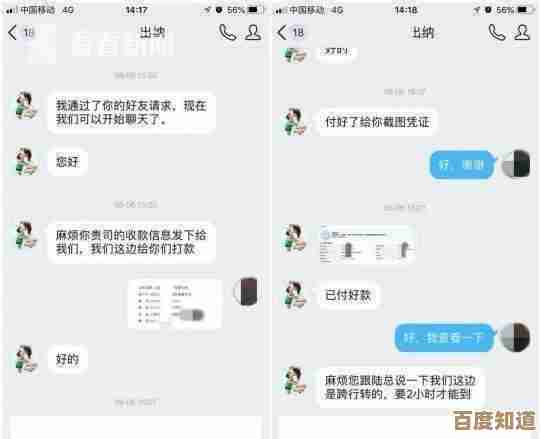
本文由吾海昌于2025-11-07发表在笙亿网络策划,如有疑问,请联系我们。
本文链接:http://www.haoid.cn/yxdt/60277.html